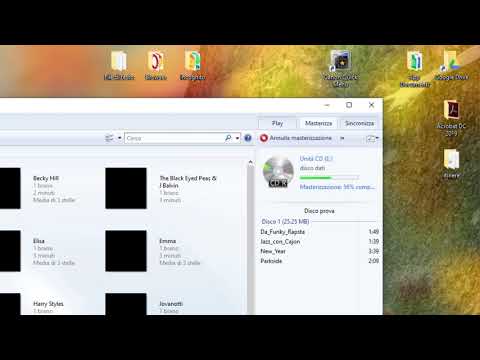
Contenuto
Il VLC media player di VideoLAN è una piattaforma multipiattaforma open source gratuita che consente agli utenti di guardare virtualmente qualsiasi tipo di file video che desiderano senza dover installare codec o altri software aggiuntivi. Puoi anche catturare filmati e registrare live streaming di video su Internet. Puoi anche ingrandire le parti della registrazione. Questo lettore multimediale legge anche i file musicali e consente all'utente di estrarre tracce di CD audio.
indicazioni

-
Apri il programma VLC o scaricalo dal sito Web ufficiale di VideoLAN e installalo.
-
Fai clic su "Media" e "Converti / Salva", quindi fai clic sulla scheda "Disco". Inserisci il CD audio nell'unità disco del tuo computer.
-
Fai clic su "CD audio" e "Sfoglia", quindi seleziona l'unità disco e fai clic su "Converti / Salva". Apparirà la schermata di conversione.
-
Fare clic su "Sfoglia" e scegliere la posizione in cui si desidera che VLC salvi il file estratto. Sotto Impostazioni, seleziona l'opzione "Strumento" e apparirà la schermata "Form".
-
Fare clic sulla scheda "Audio codec", selezionare il formato desiderato, nonché bit rate, canali e tasso di conversione, quindi fare clic su "Salva". Apparirà la schermata "Converti". Fai clic su "Start" per iniziare il processo di conversione.
-
Aspetta che il programma finisca con la conversione. Vai nella posizione in cui hai salvato i file convertiti e fai clic sulle tracce per ascoltarli. È possibile utilizzare VLC media player o qualsiasi altro programma per ascoltare l'audio estratto.